오브젝트의 기본 형식인 범주별로 오브젝트를 숨길 수 있습니다. 예를 들어 장면의 모든 라이트, 모든 모양이나 범주 조합을 한 번에 숨길 수 있습니다. 모든 범주를 숨기면 장면이 빈 것으로 나타납니다. 표시되진 않지만 숨겨진 오브젝트는 장면 형상의 일부로 계속 존재하지만 선택할 수 없습니다.
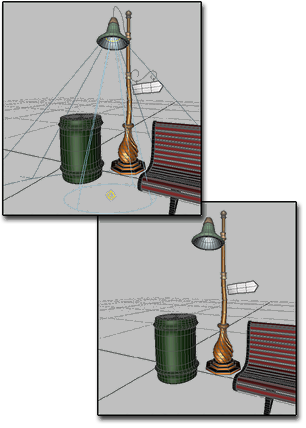
위: 모든 오브젝트가 표시됨
아래: 라이트와 모양이 숨겨짐
형상과 파티클 시스템 숨기기
파티클 시스템도 형상이긴 하지만 형상과 파티클 시스템은 별개의 범주를 가집니다.
- 형상을 선택하면 파티클 시스템을 포함한 모든 형상이 숨겨집니다. 파티클 시스템에 대한 옵션은 사용할 수 없습니다.
- 파티클 시스템을 선택하면 이 오브젝트만 숨겨지고 나머지 형상은 영향을 받지 않습니다.
범주별로 숨기기 효과
- 숨겨진 범주에서 오브젝트를 만들면 3ds Max에서 해당 범주의 숨기기가 해제되고 범주 내의 오브젝트도 숨기기 해제됩니다.
- 범주별 숨김 해제는 숨기기 롤아웃의 컨트롤로 숨겨진 오브젝트에 영향을 미치지 않습니다(선택별 오브젝트 숨기기 및 숨기기 해제 참조). 이 오브젝트는 숨겨져 있습니다. 해당 롤아웃의 컨트롤을 사용하여 숨김 해제해야 합니다.
- 범주별 숨김 해제는 꺼진 레이어에 있는 오브젝트에 영향을 미치지 않습니다. 이 오브젝트는 숨겨져 있습니다. 해당 레이어를 켜서 이러한 오브젝트를 표시해야 합니다.
- 오브젝트의 범주가 숨겨진 경우 선택별로 숨김 해제로 숨겨진 오브젝트가 장면으로 되돌아가지 않습니다. 모두 숨기기 해제와 이름별 숨기기 해제 컨트롤은 계속 작동하지만 범주가 해제될 때까지 효과는 보이지 않습니다.
- 범주별로 숨겨진 라이트는 계속 빛납니다. 카메라와 대상 라이트를 통한 뷰는 계속 활성 상태입니다.
- 링크되고, 인스턴스화되고 참조된 오브젝트는 숨겨진 경우 표시된 경우와 똑같이 동작합니다.
절차
오브젝트의 범주를 숨기려면 다음을 수행하십시오.
-
 디스플레이 패널을 엽니다.
디스플레이 패널을 엽니다. - 필요한 경우 범주별 숨기기를 클릭하여 롤아웃을 확장합니다. 기본적으로 모든 범주는 이 롤아웃에서 해제됩니다(숨김 해제됨).
- 숨길 범주를 선택합니다. 선택하는 즉시 해당 범주의 모든 오브젝트는 장면에서 사라집니다.
동일한 범주별 숨기기 옵션이 플로터 표시(표준 메뉴: 도구 메뉴  플로터 표시 또는 고급 메뉴: 편집 메뉴
플로터 표시 또는 고급 메뉴: 편집 메뉴  오브젝트 특성
오브젝트 특성  오브젝트 표시 관리)의 오브젝트 수준 패널에 나타납니다.
오브젝트 표시 관리)의 오브젝트 수준 패널에 나타납니다.
오브젝트의 범주를 숨김 해제하려면 다음을 수행하십시오.
- 범주를 선택 취소합니다.
선택으로 숨겨지지 않는 한 범주의 모든 오브젝트가 다시 나타납니다. 범주별로 숨기기 효과를 참조하십시오.